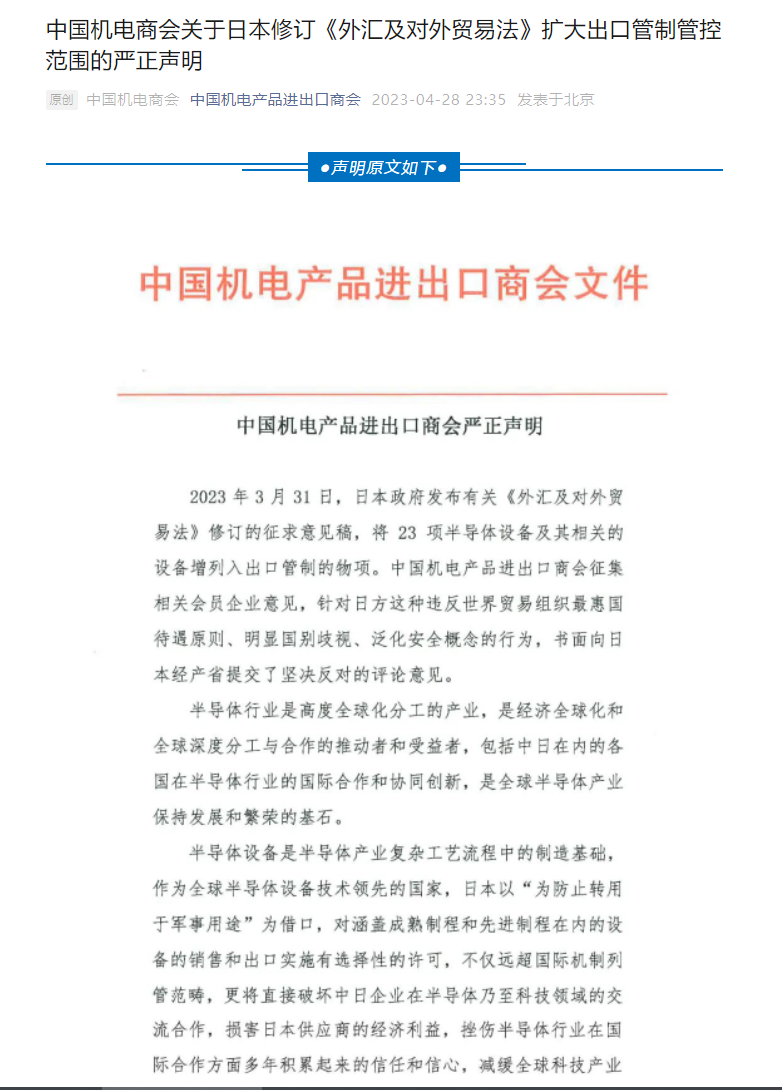一、使用磁盘清理工具
在Windows系统中,自带了磁盘清理工具。可以帮助我们删除一些不需要的临时文件和回收站中的文件,从而释放一些空间。具体操作步骤如下:
(1)打开“我的电脑”,右键点击需要清理的磁盘,选择“属性”。
(2)在属性窗口中,选择“磁盘清理”,系统会自动扫描需要清理的文件,并列出清理结果。
(3)勾选需要清理的项目,并点击“确定”按钮,系统会自动清理选中的文件。
二、压缩文件
在Windows系统中,我们可以使用文件压缩功能来节省磁盘空间。具体操作步骤如下:
(1)选中需要压缩的文件或文件夹,右键点击选择“发送到”-“压缩(zipped)文件”。
(2)系统会自动压缩选中的文件或文件夹,并生成一个zip格式的压缩文件,可以将原文件删除,从而释放空间。
三、删除不需要的程序
在使用电脑的过程中,我们可能会安装一些不常用的程序,这些程序会占用大量的磁盘空间。因此,我们可以删除这些不需要的程序来释放空间。具体操作步骤如下:
(1)打开“控制面板”,选择“程序和功能”。
(2)在程序和功能窗口中,选择需要删除的程序,右键点击选择“卸载”。
(3)系统会自动卸载选中的程序,并释放相应的磁盘空间。
四、使用第三方工具
如果以上方法不能满足您的需求,您可以使用一些第三方扩展工具来扩大C盘空间。这些工具可以帮助我们重新分配磁盘空间,将未分配的空间分配给C盘,从而扩大C盘空间。使用这些工具需要注意备份重要的数据和系统文件,以免出现数据丢失的情况。
这里小编推荐大家可以试试分区大师(EaseUS Partition Master)这款软件,分区大师是一款强大而且专业的硬盘分区工具。可以支持大容量(最大16TB)的磁盘,支持:擦除或格式化分区、创建分区、删除分区、调整/移动分区、合并/分割分区。让您更好地利用硬盘空间。可创建启动盘,支持用启动盘进行分区管理而无需进入系统;可以很轻松的在GPT和MBR磁盘之间相互转换而无须担心在此过程中发生数据丢失的情况。
分区大师软件还可以升级/迁移/克隆基本磁盘分区、动态卷或GPT分区用户保护数据或磁盘升级。同时可恢复未分配空间上删除或丢失的分区,或恢复硬盘重新分区后丢失的分区。
具体操作步骤如下:
步骤1:启动分区大师(EaseUS Partition Master Professional)
步骤2:增加C盘空间
1. 缩小分区,释放未分配空间:
点击C盘旁边的分区,选择「调整大小/移动」。
拖动分区的任一端来收缩,并在系统C盘后面留下未分配空间,然后点选「确认」。
2. 右键点击C盘并选择「调整大小/移动」。
3. 将系统分区末端拖到未分配空间中,以便向C盘增加空间。
步骤3:执行任务扩展C盘
点选「执行1个任务」,点选「应用」保存所有变更,以便增加系统C盘空间。
五、升级硬盘
如果您的电脑硬盘空间非常小,没有足够的空间来满足您的需求,那么最好的办法就是升级硬盘。您可以购买一个更大的硬盘,将原来的硬盘替换掉,从而拥有更大的磁盘空间。当然,这种方法需要一定的硬件知识,如果您不确定如何操作,最好请专业人员帮助您。
结论
C盘空间不足是一个常见的问题,我们可以通过磁盘清理、压缩文件、删除不需要的程序、使用第三方工具和升级硬盘等方法来解决。但是,在操作过程中一定要小心,备份重要的数据和系统文件,以免出现数据丢失的情况。如果您不确定如何操作,最好请专业人员帮助您。